Similar presentations:
Subsystem – подсистемы
1.
Subsystem – подсистемы•Уменьшает количество одновременно отображаемых блоков на экране,
что облегчает восприятие модели (в идеале модель полностью должна
отображаться на экране монитора).
•Позволяет создавать и отлаживать фрагменты модели по отдельности,
что повышает технологичность создания модели.
•Позволяет создавать собственные библиотеки.
•Дает возможность синхронизации параллельно работающих подсистем.
•Позволяет включать в модель собственные справочные средства.
•Дает возможность связывать подсистему с каким-либо m-файлом,
обеспечивая запуск этого файла при открытии подсистемы
(нестандартное открытие подсистемы).
2.
3.
4.
Show port labels – Показать меткипортов.
Treat as atomic unit (флажок) – Считать
подсистему монолитной. Таким образом,
блоки виртуальной и монолитной
подсистем – это один и тот же блок,
отличающийся значением данного
параметра.
ReadWrite – Пользователь может
открывать и изменять подсистему.
ReadOnly – Пользователь может
открывать подсистему только для
просмотра.
NoReadOrWrite – Пользователь не
может открывать и изменять
подсистему.
Name of error callback function – Имя
функции используемой для обработки
ошибок возникающих в данной
подсистеме.
5.
Маскирование подсистем1. Расширяет возможности пользователя по
управлению параметрами модели.
2. Позволяет создавать более понятный интерфейс
подсистемы.
3.
Повышает наглядность блок-диаграммы.
4. Расширяет возможности построения сложных
моделей.
5. Повышает защищенность модели от
несанкционированной модификации.
6.
1. Определить, какие параметры подсистемыдолжны задаваться пользователем в будущем окне
параметров. Задать эти параметры в подсистеме с
помощью идентификаторов (имен).
2. Определить, каким образом параметр должен
задаваться в окне диалога (с помощью строки ввода,
выбором из раскрывающегося списка или установкой
флажка).
3.
Разработать эскиз пиктограммы блока.
4. Создать комментарии (справку) по
использованию подсистемы.
7.
8.
9.
10.
11.
Drawing commands – Область ввода командрисования. Команды рисования являются
выражениями допустимыми в языке MATLAB.
Icon frame – Список позволяющий выбрать
способ отображения рамки пиктограммы:
Visible – Рамка видна.
Invisible – Рамка не видна.
Icon transparency - Список позволяющий
установить прозрачность пиктограммы:
Opaque – Пиктограмма не прозрачна.
Transparent– Пиктограмма прозрачна.
Icon rotation - Список позволяющий задать
возможность вращения пиктограммы:
Fixed – Положение пиктограммы
фиксировано.
Rotates – Пиктограмма может вращаться вместе с блоком.
Drawing coordinates – Список, задающий условия масштабирования пиктограммы.
Autoscale – Автоматическое масштабирование. Рисунок занимает максимально
возможную площадь внутри пиктограммы.
Normalized – Нормализованное масштабирование. Координаты левого нижнего угла
пиктограммы (0,0), координаты правого верхнего угла (1,1).
Pixel – Координаты рисунка задаются в пикселах.
12.
Для вывода текста могут использоваться следующие команды:disp('text') или disp(variablename) – Вывод текста 'text' или значения символьной
переменной variablename в центре пиктограммы.
text(x, y, 'text') или text(x, y, variablename) – Вывод текста 'text' или значения
символьной переменной variablename начиная с позиции, заданной
координатами x и y.
text(x, y, 'text', 'horizontalAlignment', halign,'verticalAlignment', valign)-Вывод
текста'text' в позиции заданной координатами x и y и с указанием способов
выравнивания относительно этой позиции по вертикали или горизонтали.
Параметр halign может принимать значения: 'left', 'right' или 'center'.
Параметр valign может принимать значения: 'base','bottom' или 'middle'.
fprintf('text') или fprintf('format', variablename) – Форматированный вывод (по
правилам языка C) текста 'text' или значения символьной переменной variablename в
центре пиктограммы.
port_label(port_type, port_number, label) – Вывод на пиктограмме метки порта.
Например, выражение port_label('input', 1, 'a') выводит на пиктограмме
метку a первого входного порта.
13.
14.
Для построения графиков на пиктограмме могут использоватьсяследующие команды:
plot(Y) – В том случае, если Y является вектором, то строится график по
оси абсцисс которого откладывается значение индекса элемента, а по оси
ординат значение самого элемента. В том случае если Y является
матрицей – строятся линии для каждого столбца. По оси абсцисс в этом
случае также откладывается значение индекса элемента.
plot(X1,Y1,X2,Y2,...) – Строится графики вида Y1(X1), Y2(X2) и т.д.
15.
Для отображения на пиктограмме рисунка из графического файла используютсяследующие команды:
image(imread('filename')) – Отображение рисунка из файла с полным именем filename.
Для правильной работы этой команды необходимо поместить рисунок в туже папку, где
находится файл модели, и сделать эту папку рабочей. Допускается также совместно с
именем файла указывать его полный путь.
image(a, [x, y, w, h]) – Отображение рисунка содержащегося в переменной a. Ширина и
высота рисунка задаются параметрами w и h, соответственно. Левый нижний угол
рисунка расположен в точке с координатами x,y. Считывание рисунка из файла может
быть выполнено командой a = imread('filename')).
image(a, [x, y, w, h], rotation) – Команда аналогичная предыдущей, но позволяющая
задавать поведение рисунка при вращении пиктограммы. Значение
параметра rotation равное'on' позволяет поворачивать рисунок вместе с пиктограммой
подсистемы.
patch(x, y) – Отображение закрашенного многоугольника, координаты которого заданы
векторами x и y. Цвет рисунка – черный.
patch(x, y, [r g b]) - Команда аналогичная предыдущей, но позволяющая задавать цвет
рисунка. Параметры r,g и b задают соотношение красного, зеленого и синего цветов в
рисунке. Значение параметров должно находиться в пределах от 0 до 1.

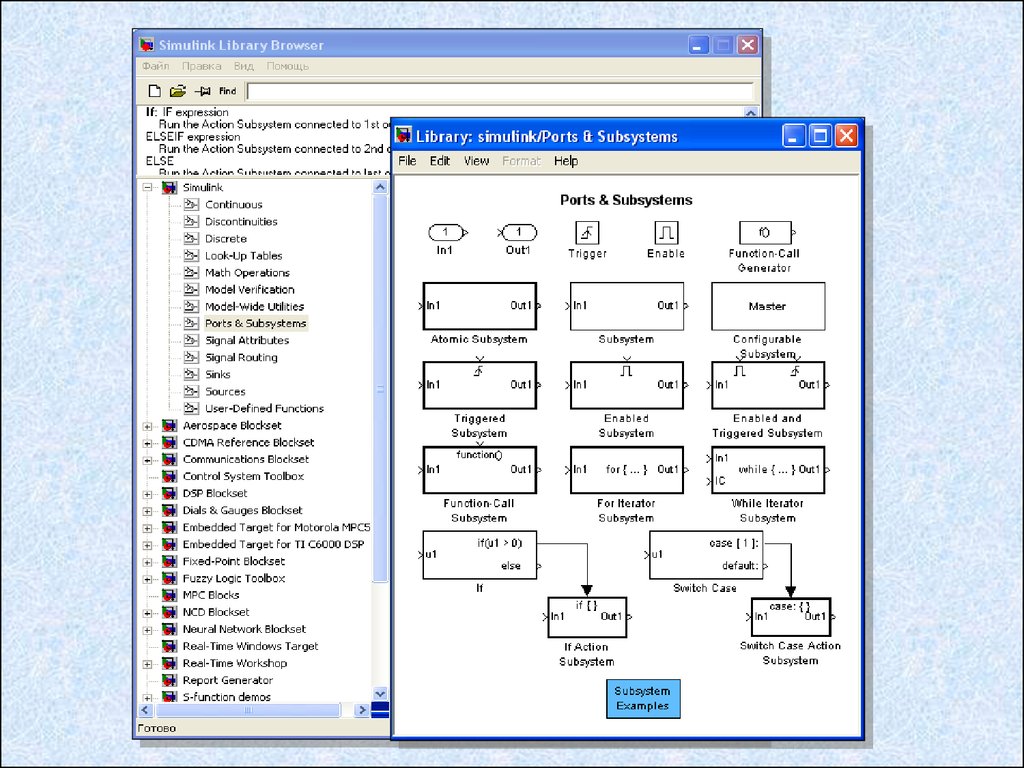
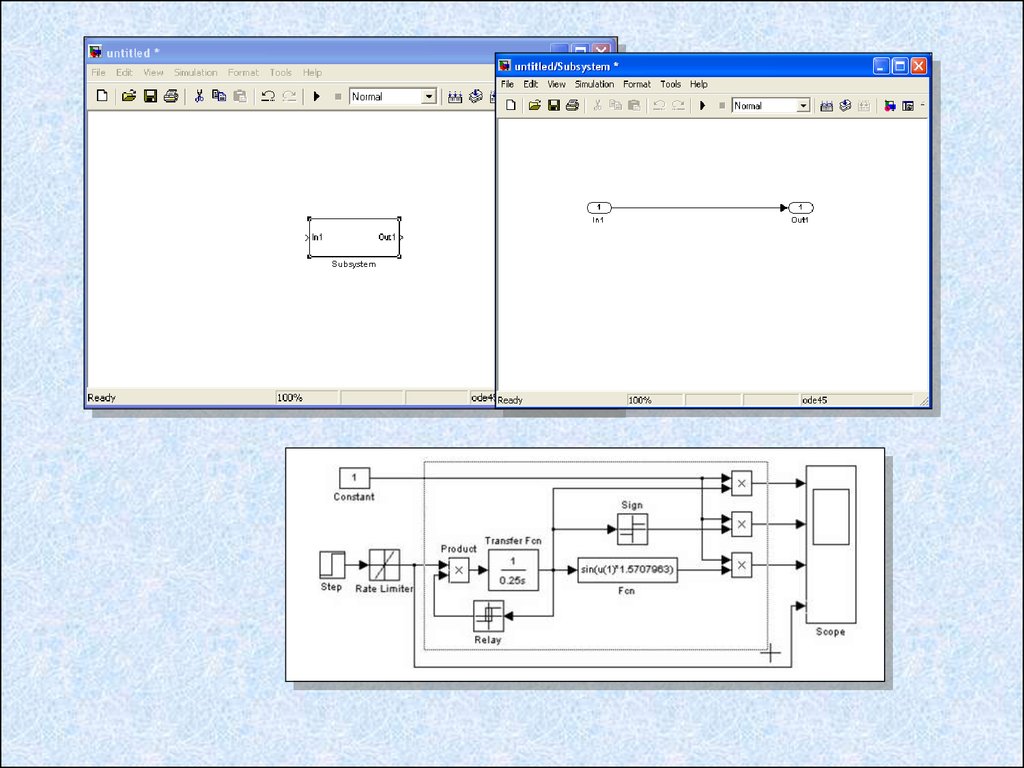
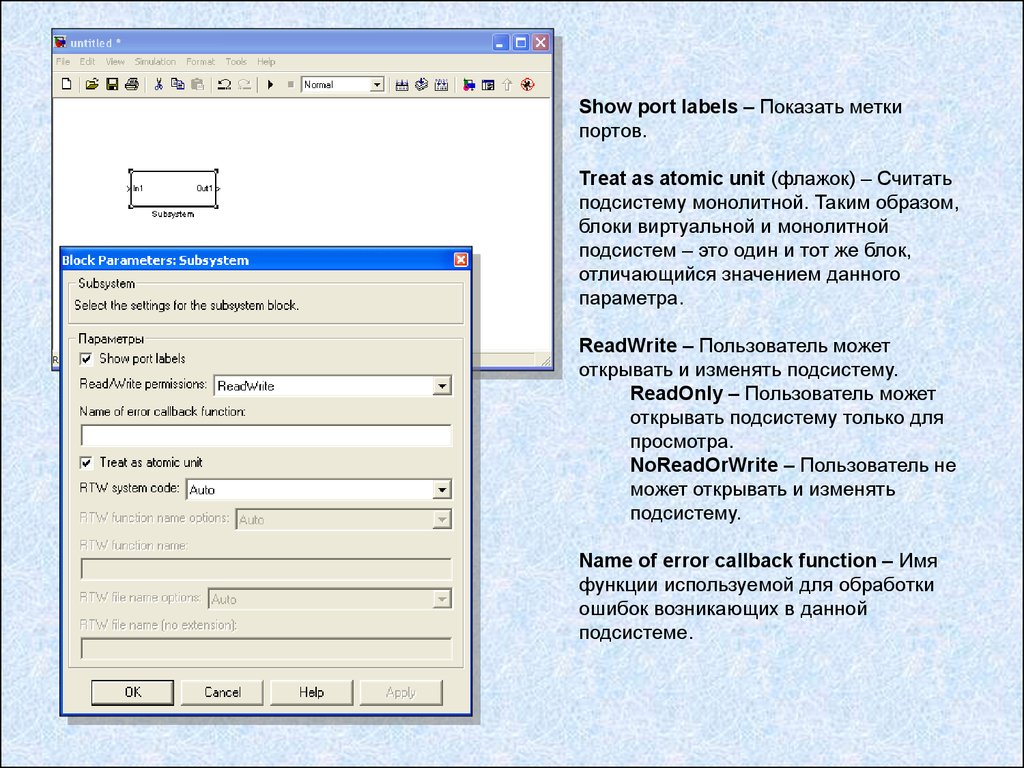


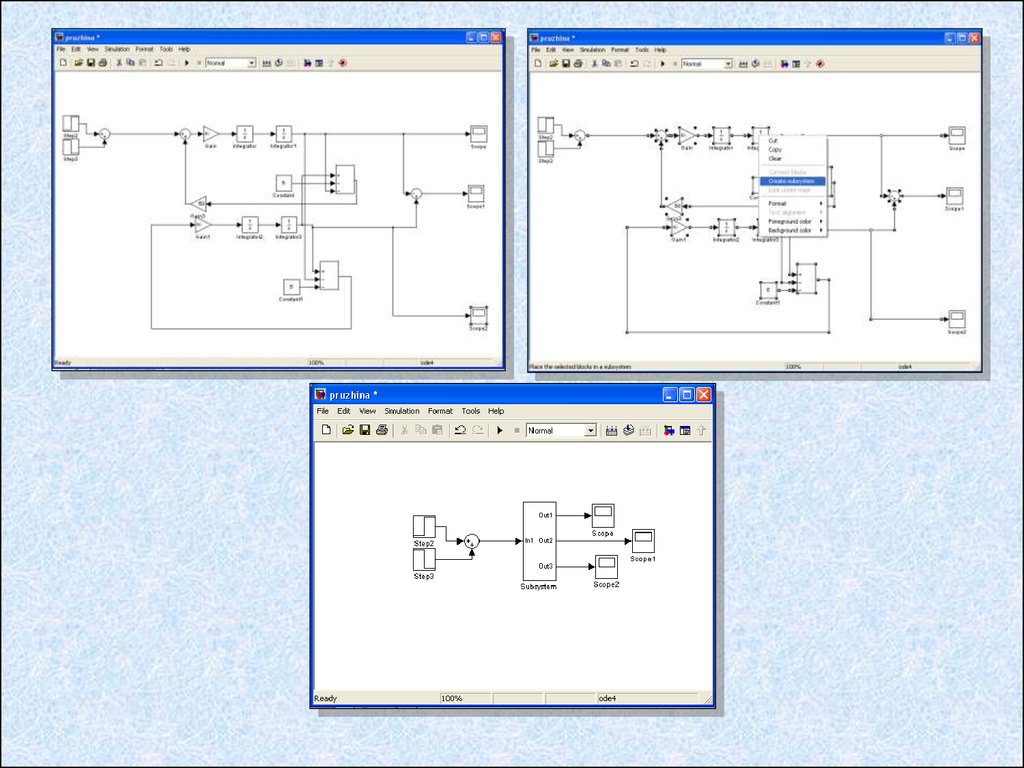

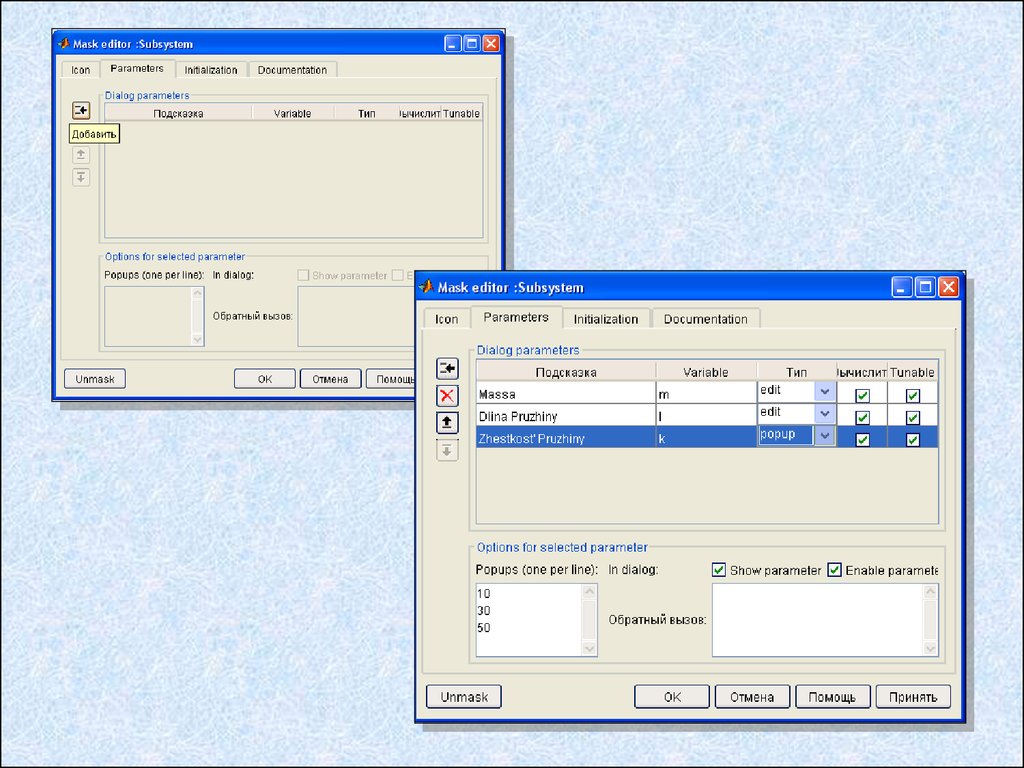
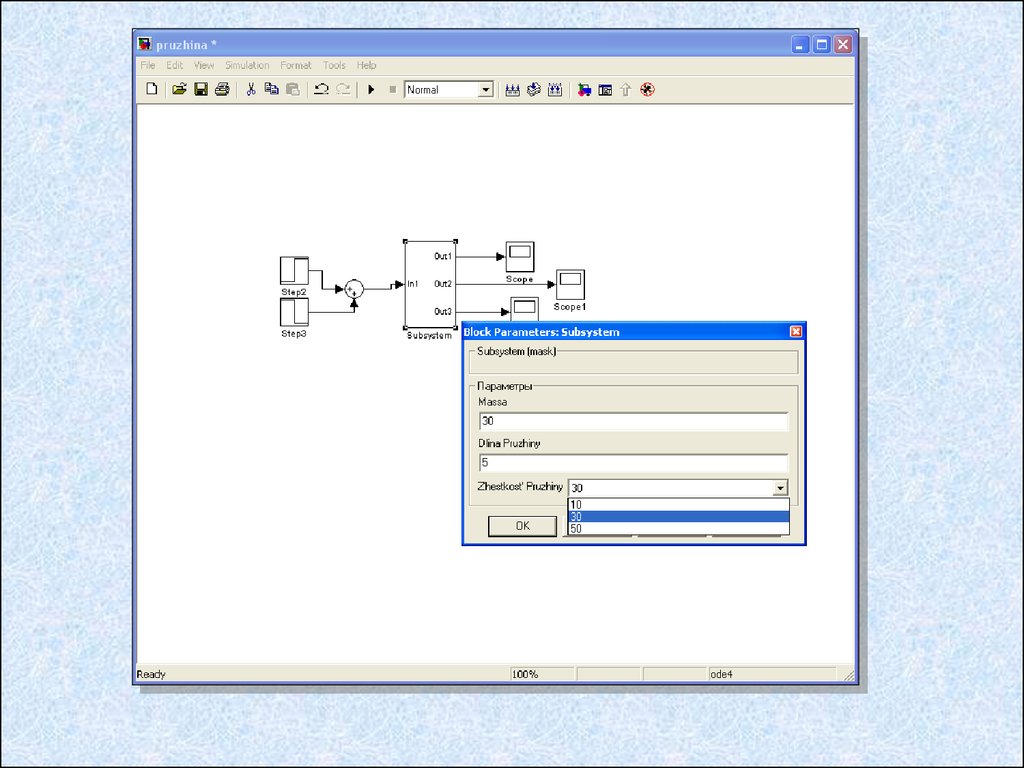
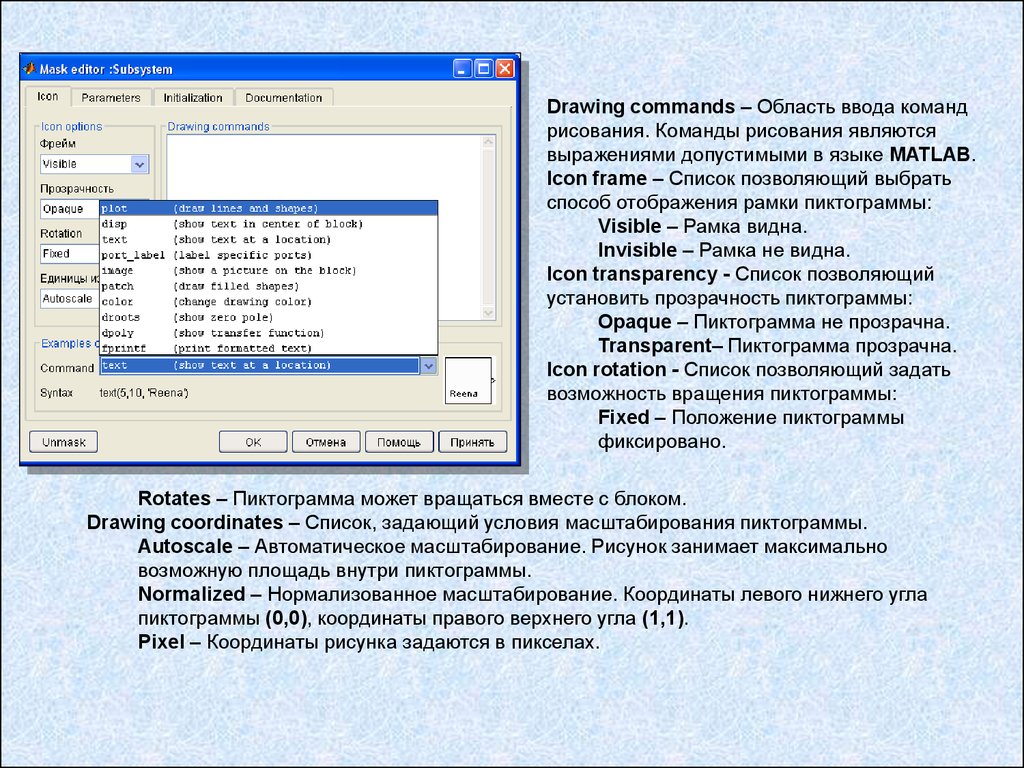
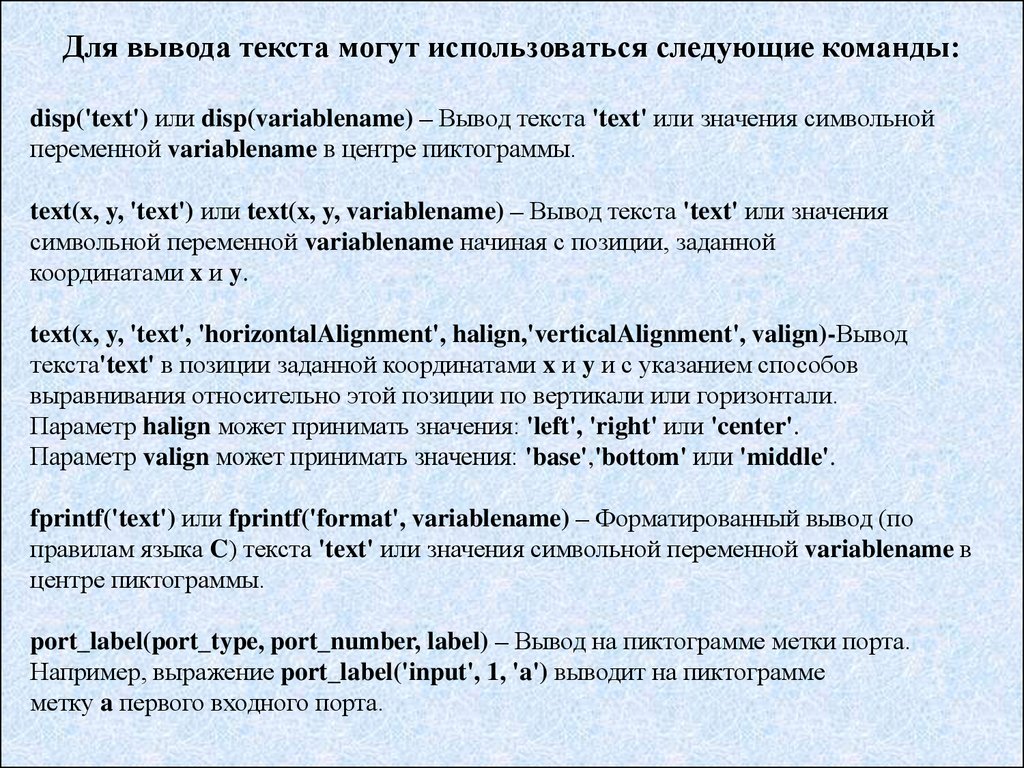
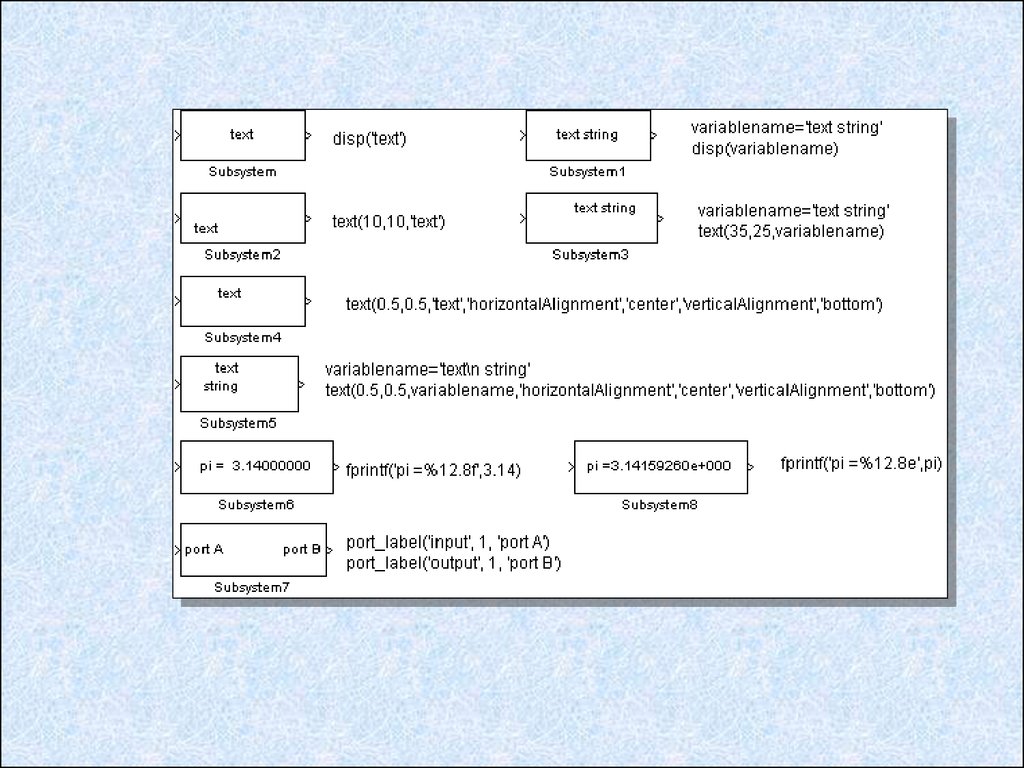
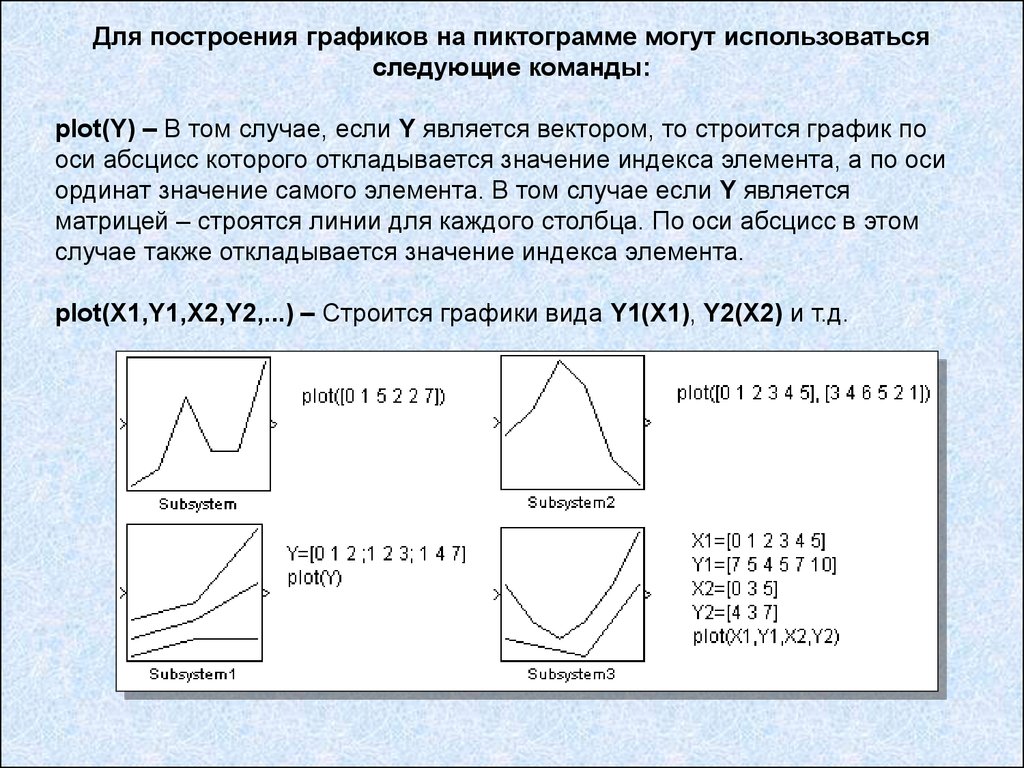

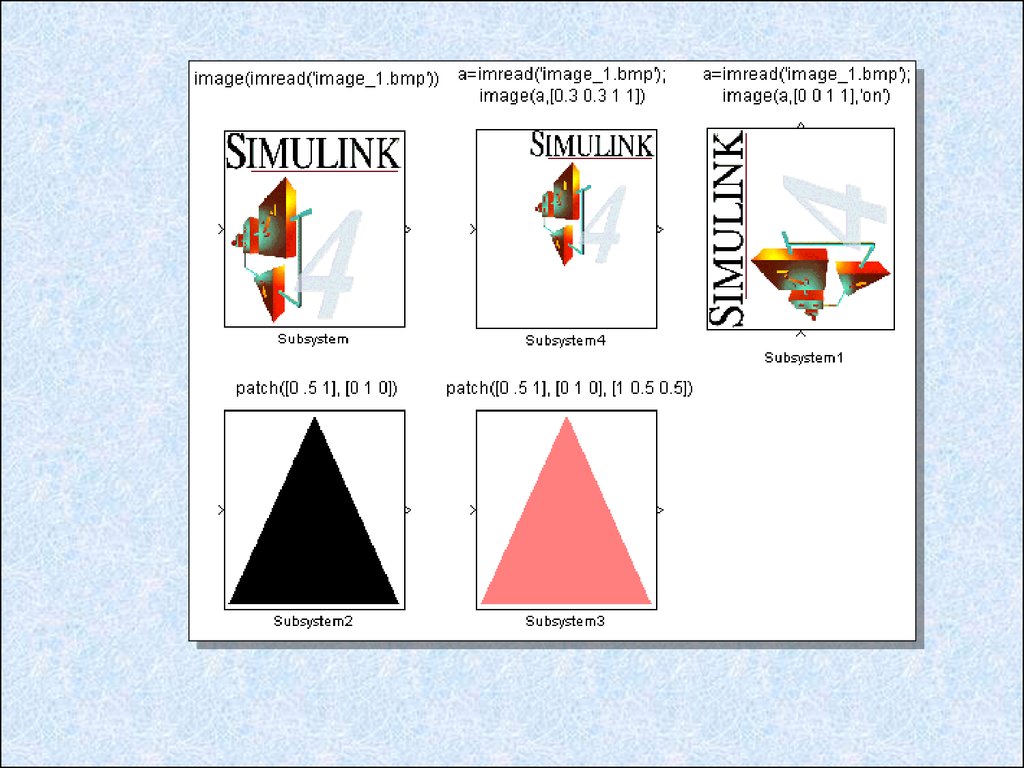
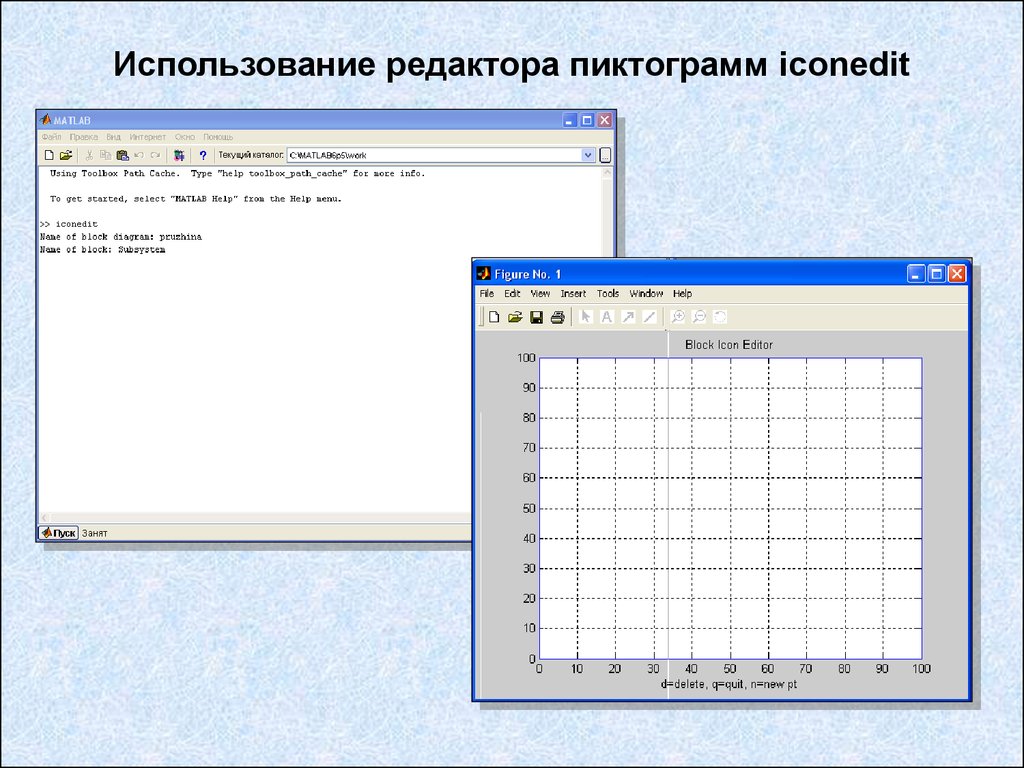
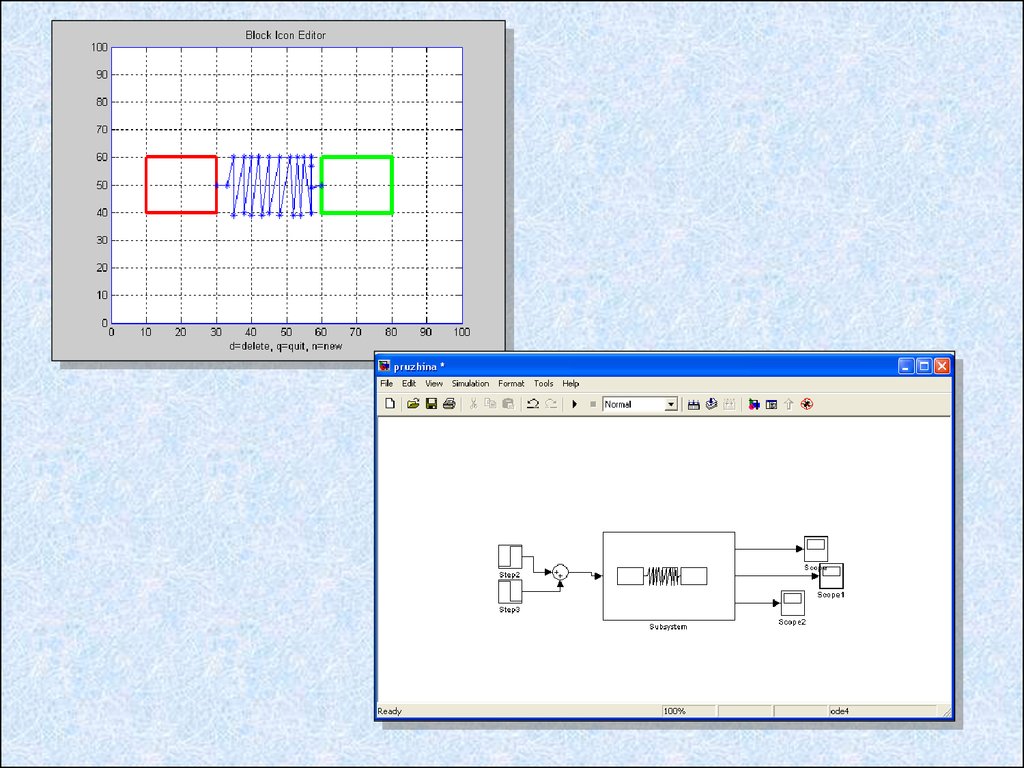
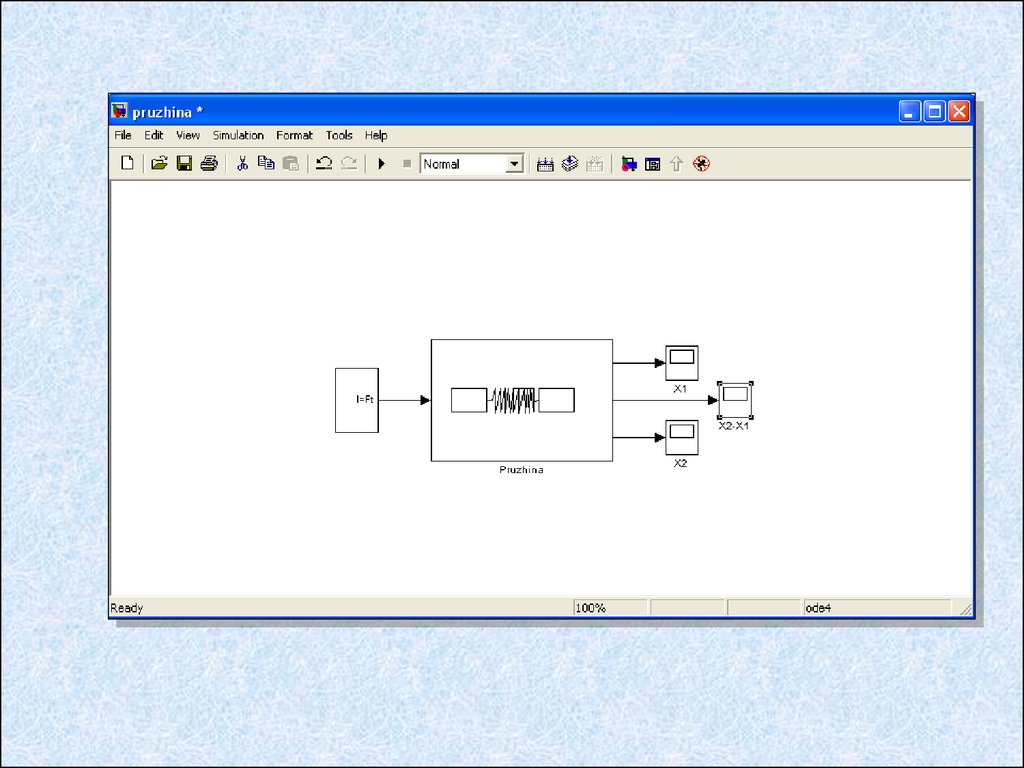
 programming
programming software
software








